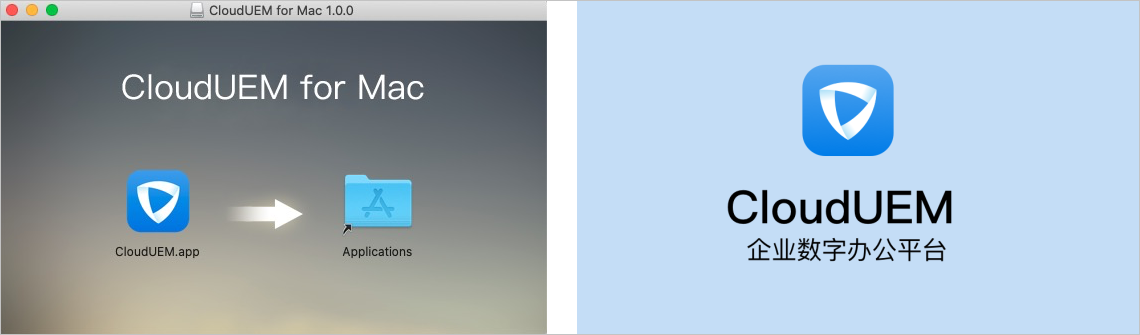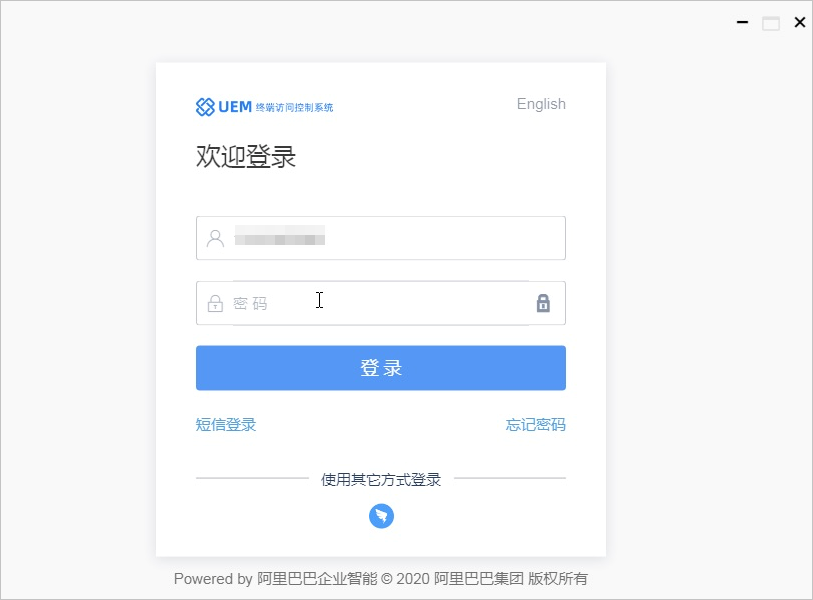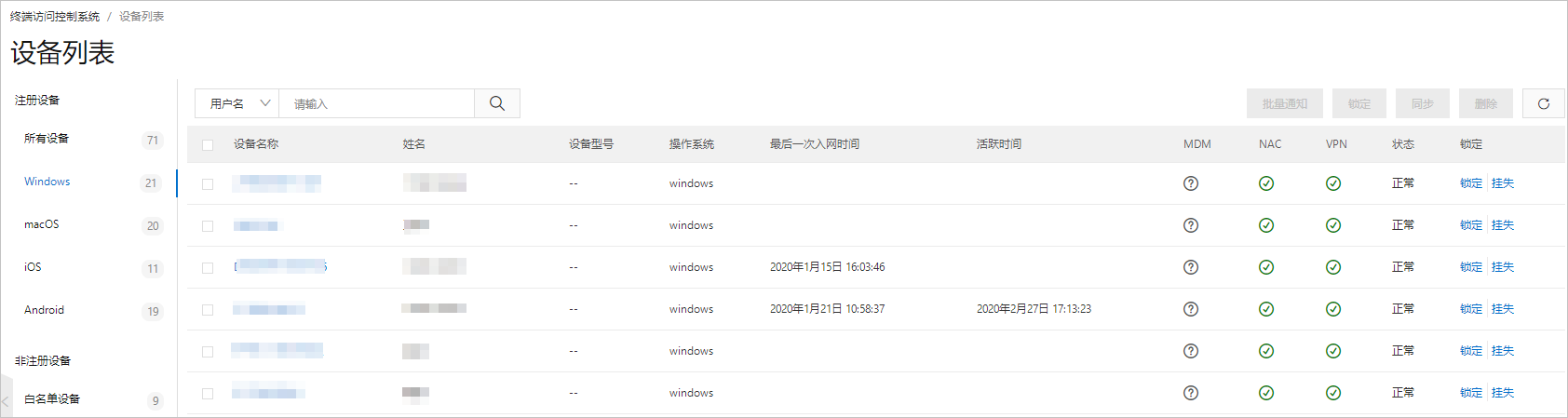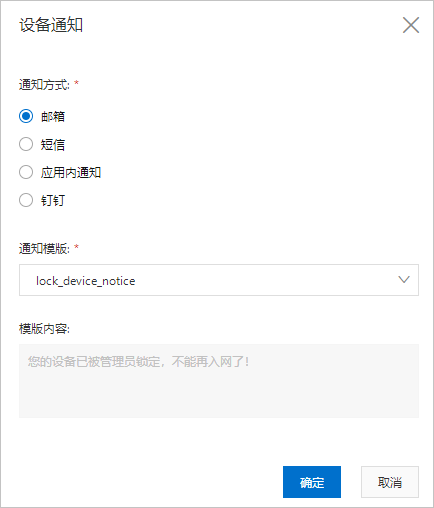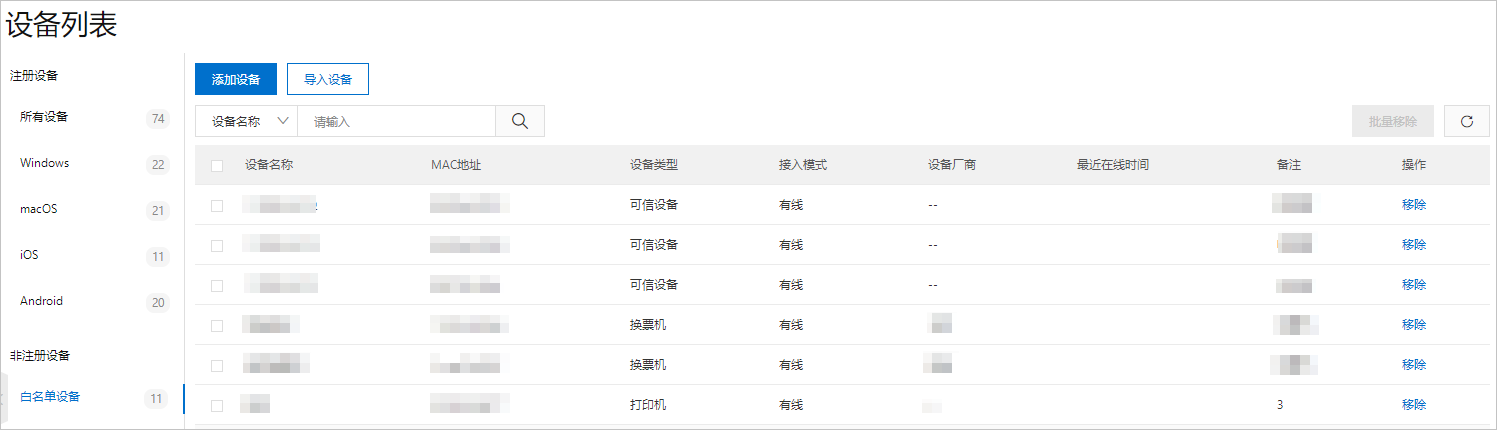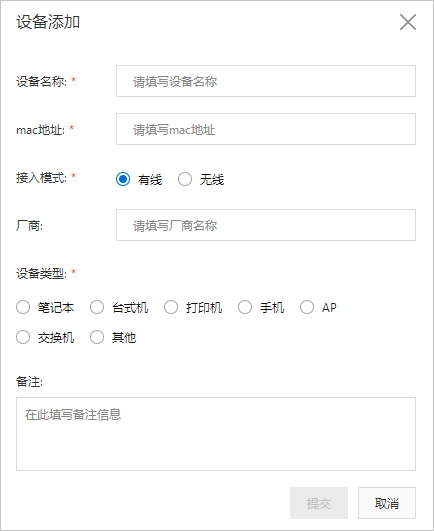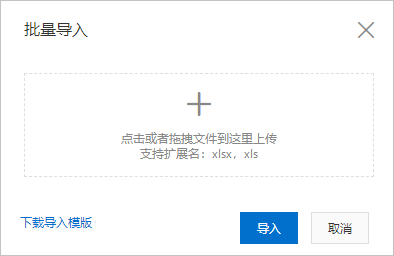完成企业账号创建或员工信息同步之后,企业员工可以按需注册办公终端设备为可信设备。本文介绍注册可信设备的操作步骤和设备列表支持的常用操作。
前提条件
背景信息
UEM实例版本不同,每个企业员工可注册的可信设备数量不同。
- 标准版:每个注册员工可以绑定3台可信设备。
- 企业版:每个注册员工可绑定5台可信设备。
注册可信设备
- IT管理员完成员工账号注册后,企业员工会收到激活账号及注册设备的短信通知,账号信息会以短信的形式发送到员工的注册手机号。
- 企业员工根据注册短信通知里的说明,下载并安装客户端文件。下载和安装CloudUEM客户端以Mac及Window系统为例。
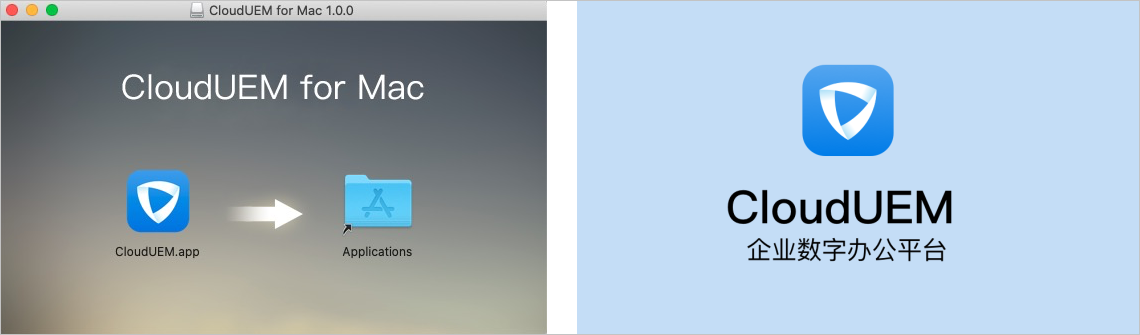
- 在登录页面,输入从短信中获取的账号完成登录(首次登录需要修改密码)。成功登录表示本设备已完成可信设备登记。
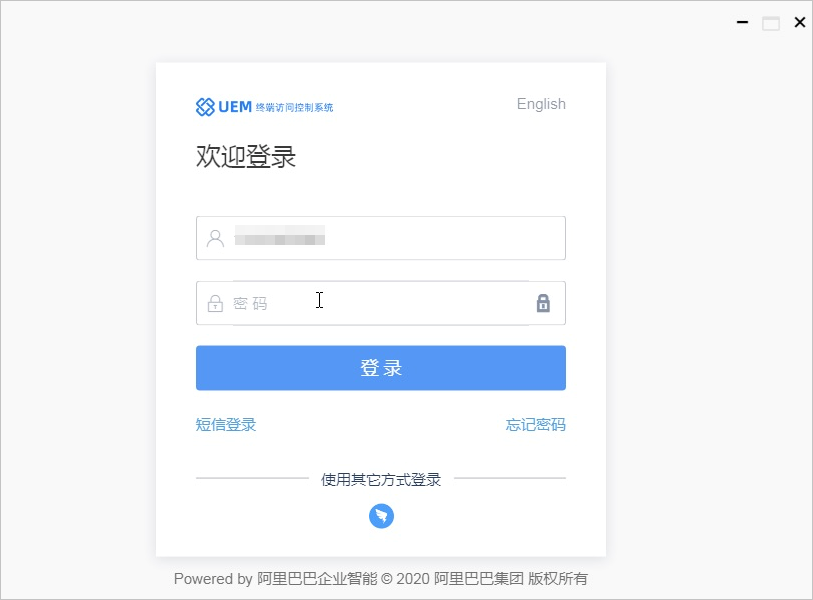
设备管理
设备列表页面提供注册设备和非注册设备的信息列表。注册设备是能够安装UEM客户端的移动终端设备,非注册设备是指无法安装UEM客户端的设备,例如打印机、IP电话、智能IoT设备等。IT管理员可以在设备列表页面对设备进行同步、通知、锁定、挂失等操作。
- 登录终端访问控制系统控制台。
- 在左侧导航栏单击设备列表。
- 在设备列表页面您可以对已注册设备进行以下操作。
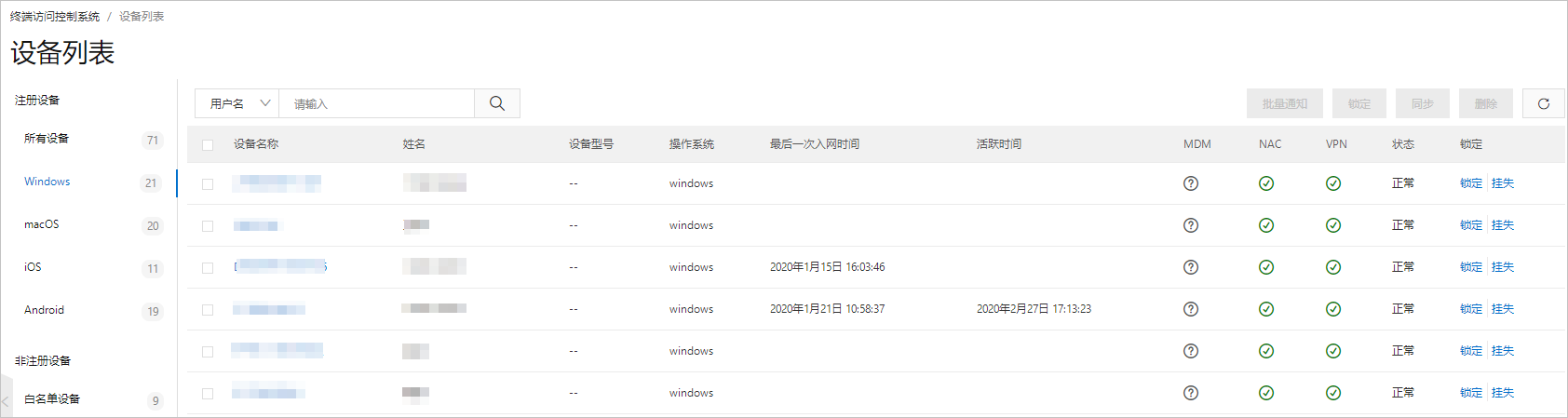
- 查看设备列表信息
在注册设备模块单击所有设备或设备类型(例如Windows),查看已注册的所有设备列表或指定类型设备列表。您可以查看设备的名称、员工姓名、设备型号、状态等信息。
- 锁定或批量锁定设备
当管理员识别到设备状态异常或违规入网时,单击该设备所在行锁定或勾选多个设备后单击批量锁定限制一个或多个设备入网。锁定设备后,设备无法访问企业基础网络,解锁后可正常访问。
- 挂失
如果员工遗失可信设备,IT管理员可以单击该设备所在行挂失进行挂失操作。可信设备挂失后,该设备会退出UEM客户端的登录,且后续将无法登录。
- 通知
IT管理员可勾选一个或多个设备后,单击通知,配置完通知方式和通知模板后,向一个或多个设备对应的员工发送通知。
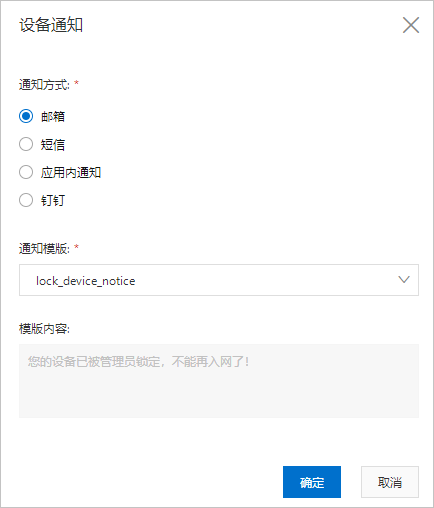
- 同步
勾选一个或多个设备并单击同步,UEM会自动同步选中设备的状态信息。
- 删除
如果不再需要使用一个或多个设备,IT管理员可以勾选一个或多个设备并单击删除,将选中设备从设备列表中删除。被删除的设备无法登录UEM客户端。如果需要登录,该设备需要再次完成设备注册操作。详细操作步骤请参见注册可信设备。
- 查看设备列表信息
- 单击非注册设备下的白名单设备,进入白名单设备列表页面,您可以进行以下操作。
- 查看白名单设备列表
您可以查看部分无法安装CloudUEM客户端的可信设备列表,包括白名单设备的名称、MAC地址、设备类型等信息。在列表上方的搜索框,您可以根据设备名称或MAC地址搜索白名单设备。
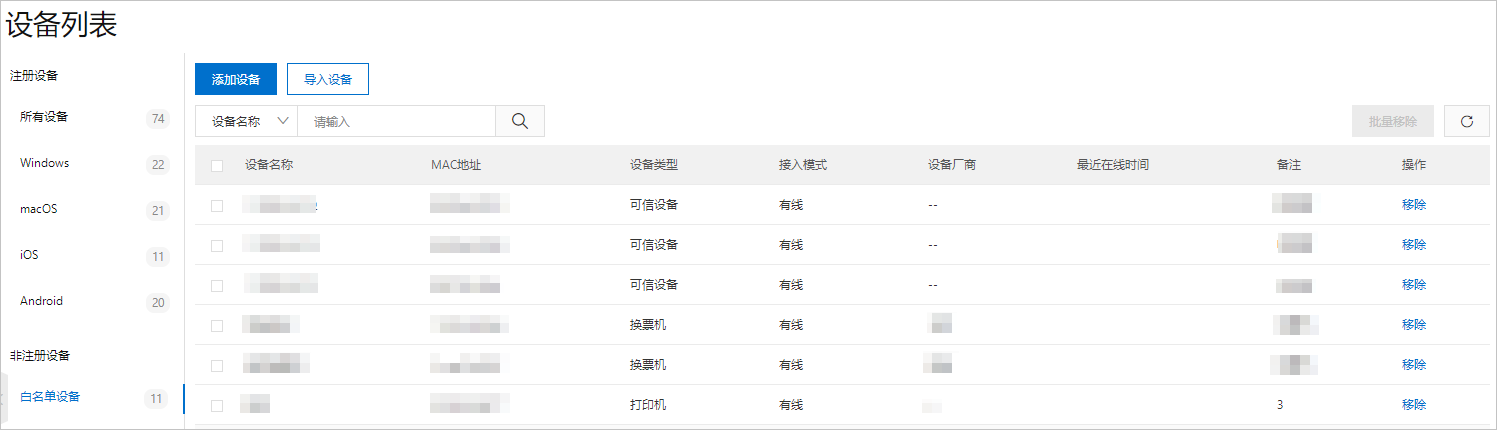
- 添加设备
如果有新增设备需要加入白名单,IT管理员可以单击添加设备,在设备添加页面完成设备名称、MAC地址等信息的配置并单击提交,将设备加入白名单。
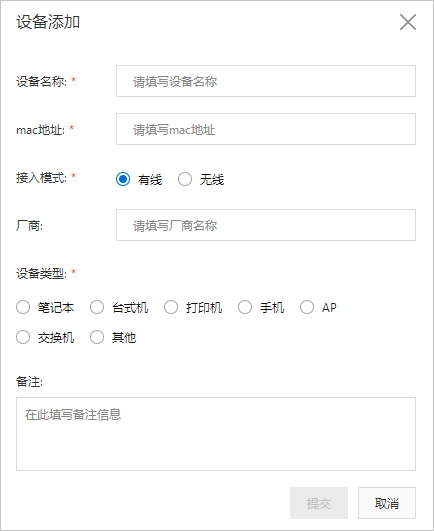
- 导入设备
如果有多个设备需要加入白名单,IT管理员可以单击导入设备。在批量导入页面单击下载导入模板,完成白名单设备的参数填写并上传修改后的模板,单击导入完成批量白名单设备的批量添加。
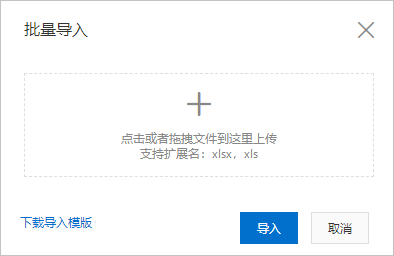
- 移除/批量移除
如果不再需要使用一个或多个白名单设备,IT管理员可以在指定白名单设备操作栏单击移除或勾选多个设备并单击批量移除,将选中设备从白名单设备列表中移除。已移除的设备无法访问企业基础网络,如果需要再次访问企业基础网络,需要将设备重新添加到白名单中。
- 查看白名单设备列表